Cuprins
În lumea noastră modernă, obsedată de tehnologie, datele digitale sunt peste tot. Purtăm supercomputere în buzunare cu conexiuni de mare viteză la suma totală a cunoștințelor umane și, totuși, uneori, tot acest acces facil ne face să ne fie leneș în ceea ce privește îngrijirea adecvată a datelor personale.
Crearea și întreținerea copiilor de rezervă este esențială pentru a ne asigura că nu ne pierdem niciodată datele, dar utilizatorul mediu de computer se gândește la acest lucru la fel de des ca și la consumul corect de acid folic în alimentație - cu alte cuvinte, aproape niciodată.
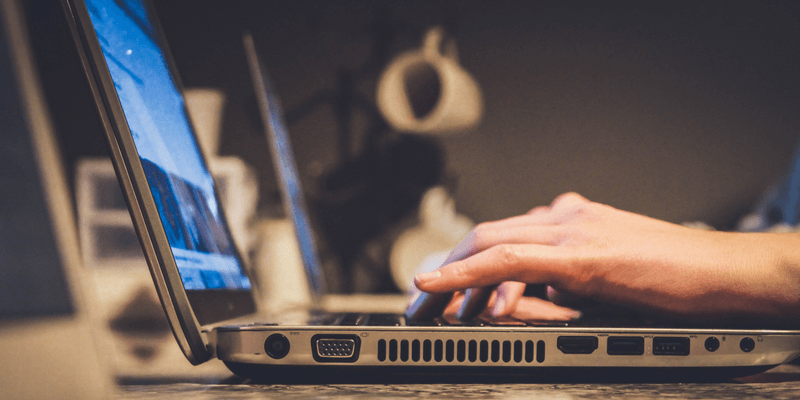
Cu excepția ta, bineînțeles, pentru că ești în căutarea celui mai bun software de backup pentru Windows 10 și ai ajuns la locul potrivit. Am trecut în revistă majoritatea celor mai bune programe de backup disponibile pentru a alege doi câștigători.
Acronis Cyber Protect este cel mai ușor de utilizat program de backup pe care l-am analizat și oferă o gamă de opțiuni de configurare a backup-ului care ar trebui să fie suficientă pentru a satisface chiar și cele mai exigente cerințe de date. Vă permite să configurați rapid backup-uri programate și să faceți backup la întregul computer cu doar câteva clicuri pe orice disc local sau în Acronis Cloud. De asemenea, are un preț destul de rezonabil în comparație cu alte programe deopțiuni din recenzie, având în vedere gama impresionantă de caracteristici pe care o oferă.
Dacă pentru dvs. este mai importantă accesibilitatea decât un set complet de funcții, AOMEI Backupper este o soluție excelentă de backup disponibilă la un preț extrem de mic, gratuit. Funcțiile sunt mai limitate decât Acronis, dar este la fel de ușor de utilizat și prețul este cu siguranță corect. Dacă aveți un număr mare de calculatoare pe care trebuie să le instalați, costul licențelor poate crește rapid - astfel că faptul că AOMEI Backupper este gratuit este un mare punct în favoarea sa.
Folosiți o mașină Mac? Citiți și: Cel mai bun software de backup pentru Mac
De ce să aveți încredere în mine pentru acest ghid software?
Bună ziua, mă numesc Thomas Boldt și obișnuiam să fiu groaznic în ceea ce privește realizarea de copii de rezervă. Obișnuiam să fiu. Creez cantități uriașe de date digitale sub formă de fotografii, lucrări de design digital și recenzii de software precum aceasta, dar aproape toate acestea sunt stocate pe computerul meu personal. Deoarece o mare parte din viața mea este construită pe computere, este perfect logic să fiu extrem de atent în ceea ce privește realizarea de copii de rezervă ale datelor mele pesă te asiguri că nu se pierde nimic. Nu am gândit întotdeauna așa - dar trebuie să îți pierzi amintirile prețioase doar o singură dată înainte de a începe să te gândești serios la copiile de rezervă. Dacă aș fi fost puțin mai atent la început, nu aș fi așteptat atât de mult.
Cu aproximativ un deceniu în urmă, mi-a murit un hard disk vechi care conținea o cantitate imensă din primele mele lucrări de fotografie. Primii pași de dezvoltare a stilului meu fotografic au dispărut pentru totdeauna, deoarece nu m-am gândit că hard disk-ul meu va fi cel care va ceda în mod neașteptat. De la acel dezastru, am fost sârguincios în ceea ce privește efectuarea de copii de rezervă în mod regulat, dar înainte de a scrie această recenzie, sistemul meu de backup era în întregimemanual. Crearea manuală a copiilor de rezervă necesită mult timp și efort care ar putea fi mai bine folosit pentru alte proiecte, așa că am decis că este timpul să găsesc o modalitate mai bună de a-mi proteja datele.
Să sperăm că explorarea mea a diverselor programe de backup disponibile pentru Windows 10 vă va ajuta să vă asigurați că nu călcați pe urmele ghinioniste ale trecutului meu.
Aveți nevoie de un software de backup pentru Windows?
Versiunea scurtă este că aproape toată lumea are nevoie de un fel de software de backup. A nu avea o copie de rezervă a fișierelor tale este ca și cum ai avea o casă fără asigurare împotriva incendiilor: totul poate părea în regulă fără ea, până când, dintr-o dată, nimic nu mai este în regulă și întreaga ta viață se schimbă pentru totdeauna. În acest exemplu, este vorba de viața ta digitală, dar mulți oameni nu se gândesc la cât de fragil este să ai doar un singurcopie a datelor lor - până când acestea dispar.
Sper că cele de mai sus nu te-au speriat, dar este important să știi cu ce te confrunți. Dar te afectează cu adevărat personal?
Depinde de cât de profund îmbrățișați stilul de viață digital. Dacă vă folosiți computerul doar pentru a stoca câteva fotografii și documente, probabil că vă veți mulțumi să folosiți funcția de backup încorporată în Windows 10. Nu este chiar rău, dar este cel mai elementar sistem de backup pe care îl puteți construi. Atâta timp cât vă puteți aminti să vă actualizați backup-ul, s-ar putea să nu pierdeți prea multe fișiere dacă cevase întâmplă cu hard disk-ul dumneavoastră, dar un program de backup dedicat este o opțiune mult mai bună.
Dacă vă folosiți computerul în mod profesional, aveți neapărat nevoie de o soluție de backup suficient de robustă pentru a vă asigura că nu pierdeți niciunul dintre fișierele dvs. sau datele clienților dvs. Chiar dacă stocați doar fișiere personale pe care le folosiți în mod regulat, veți dori să vă asigurați că aveți copii de rezervă stocate în siguranță și actualizate în mod regulat. Un software de backup bun va face această sarcină infinit de multmai ușor decât să încerci să te ocupi manual sau să folosești sistemul de backup integrat în Windows 10.
Cel mai bun software de backup pentru Windows 10: Alegerile noastre de top
Cea mai bună alegere plătită: Acronis Cyber Protect
(49,99 $ pe an pentru 1 computer)
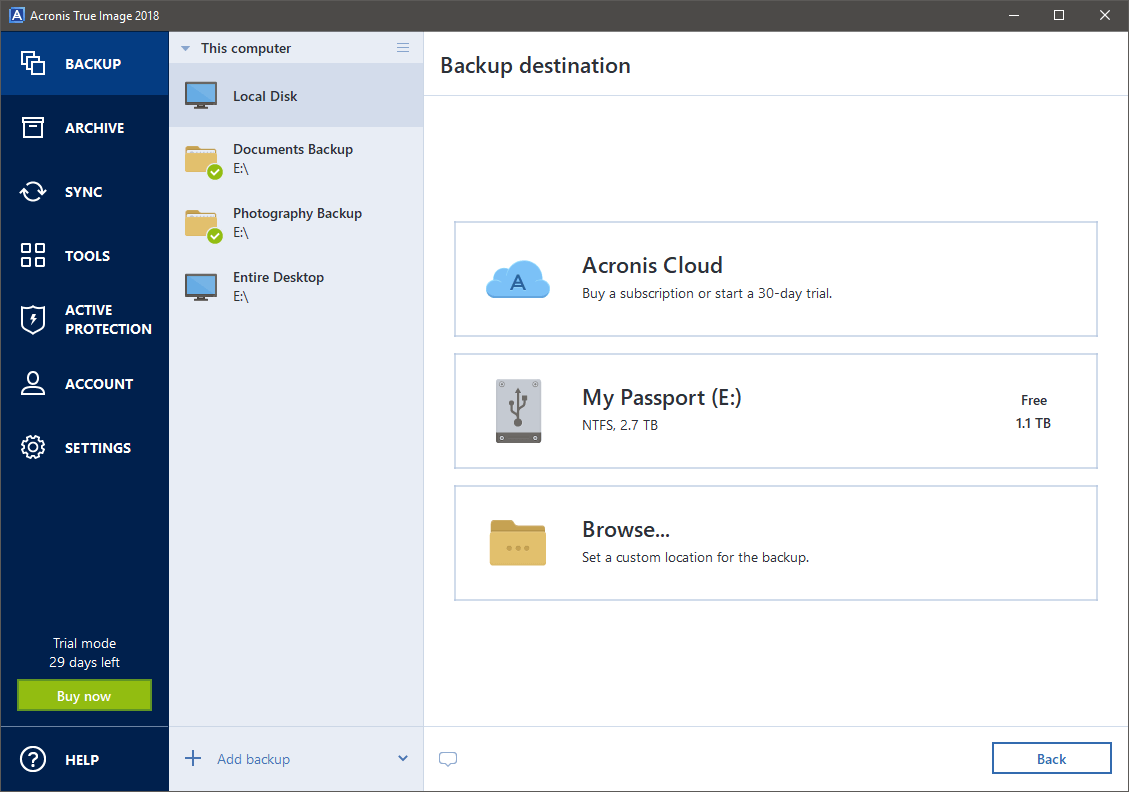
Puteți face copii de rezervă pe orice unitate atașată la computer, Acronis Cloud (este necesar un abonament), servere FTP sau dispozitive NAS din rețeaua locală.
Nu există foarte multe programe software care să echilibreze perfect ușurința de utilizare și caracteristicile puternice, așa că este întotdeauna o plăcere să descoperi unul nou.
Acronis Cyber Protect (fostul Acronis True Image) bifează toate căsuțele enumerate în secțiunea "Cum am ales câștigătorii", iar apoi merge mai departe și include un set de instrumente suplimentare. Singura problemă minoră pe care am avut-o cu programul a fost că necesită configurarea unui cont Acronis pentru a utiliza programul, dar acesta îl folosește pentru a gestiona copiile de rezervă în cloud și alte integrări de servicii online. Configurarea unui cont Acroniseste destul de ușor de realizat, deși, evident, necesită acces la internet și o adresă de e-mail funcțională.
Odată ce înscrierea a fost finalizată, Acronis vă prezintă o interfață simplă care vă ghidează cum să vă configurați prima copie de rezervă. Puteți alege să faceți copii de rezervă pentru întregul desktop sau doar pentru un set specific de foldere și există o gamă largă de opțiuni de personalizare în ceea ce privește locația de stocare, programul și metoda.

Programarea copiilor de rezervă este probabil una dintre cele mai importante părți ale întregului proces, iar Acronis vă oferă o mare flexibilitate. Una dintre cele mai utile caracteristici este capacitatea de a trezi computerul din somn pentru a efectua copia de rezervă programată, astfel încât nu trebuie să vă faceți griji că veți pierde o copie de rezervă dacă uitați de program și vă adormiți computerul într-o noapte de rezervă.
Metodele de backup disponibile sunt, de asemenea, destul de extinse, permițându-vă să alegeți între o singură copie de rezervă, mai multe copii de rezervă complete sau o serie de sisteme incrementale concepute pentru a vă ajuta să economisiți spațiu. Dacă niciuna dintre acestea nu se potrivește, puteți defini o schemă complet personalizată care să corespundă nevoilor dumneavoastră specifice.
În afară de aceste opțiuni excelente de backup, Acronis True Image vine, de asemenea, cu o serie de alte instrumente utile pentru a lucra cu unitățile și datele dumneavoastră. Instrumentul Arhivă vă permite să stocați fișierele mari folosite rar pe o unitate separată sau în Acronis Cloud, iar instrumentul Sincronizare vă permite să utilizați Acronis Cloud ca metodă de transfer pentru a vă asigura că toate fișierele dumneavoastră sunt disponibile pe toate dispozitivele dumneavoastră.

The Unelte conține o serie de funcții utile pentru gestionarea datelor dvs. Puteți crea o copie bootabilă a unei întregi unități pentru a o instala pe un nou computer, puteți crea medii de salvare pentru a vă ajuta să diagnosticați problemele informatice sau puteți șterge în siguranță datele de pe o unitate înainte de a o recicla. Poate că cea mai unică dintre acestea este instrumentul "Try and Decide", care vă permite, în esență, să creați o copie virtuală a unei unități de disc.pentru a deschide atașamente de e-mail de la expeditori necunoscuți sau pentru a testa programe software potențial periculoase pe care altfel nu le-ai putea instala. Sunt multe momente în care am testat noi programe software și mi-am dorit să am o astfel de funcție!
Nu în ultimul rând, dar nu în ultimul rând este Protecție activă care monitorizează procesele care rulează pe computerul dvs. pentru a detecta comportamente potențial periculoase. Acronis include această funcție cu scopul de a preveni coruperea fișierelor și a copiilor de rezervă de către ransomware, un tip de malware care criptează fișiere și le ține ostatice până când se face o plată către infractori. Deși funcția poate fi utilă, nu înlocuiește un anti-malware dedicatsoftware de securitate.
Chiar dacă ne concentrăm pe Windows 10 în scopul acestor recenzii, merită menționat faptul că Acronis are versiuni de aplicații mobile disponibile atât pentru iOS, cât și pentru Android, permițându-vă să faceți o copie de rezervă a tuturor fotografiilor, videoclipurilor, contactelor și a altor date de pe telefon și să le stocați în aceeași locație ca și celelalte copii de rezervă. Aflați mai multe din recenzia noastră completă Acronis Cyber Protect aici.
Obțineți Acronis Cyber ProtectCea mai bună opțiune gratuită: AOMEI Backupper Standard

Spre deosebire de majoritatea programelor software gratuite, interfața este simplă și ușor de utilizat
Am explorat o mulțime de software gratuit de-a lungul anilor și, deși este greu să te contrazici cu prețul, fiecare program lasă de obicei ceva de dorit. În ciuda faptului că numele nu prea se potrivește, AOMEI Backupper Standard este un software gratuit solid care reușește să fie atât extrem de capabil, cât și ușor de utilizat.
Puteți face copii de rezervă pentru întregul sistem, pentru întreaga unitate sau doar pentru fișierele și folderele selectate și le puteți programa în orice mod doriți. De asemenea, puteți salva cu ușurință pe un NAS sau pe un alt computer partajat, deși nu există opțiuni pentru a face copii de rezervă în cloud sau în orice altă locație de rețea externă.
Puteți alege să creați copii de rezervă complete sau incrementale pentru a economisi timp și spațiu, deși puteți alege să creați copii de rezervă secvențiale doar în versiunea cu plată a programului. Deși aceasta este una dintre cele mai utile caracteristici, am decis că nu era complet esențială, având în vedere că restul programului este foarte capabil și ușor de utilizat (și gratuit!).

Instrumentele suplimentare incluse nu sunt cele mai utile, deoarece au legătură cu verificarea și lucrul cu fișierele de imagine de rezervă pe care le creați, dar există opțiunea de a crea un disc de restaurare bootabil pentru a vă ajuta să recuperați un sistem deteriorat. De asemenea, puteți utiliza funcția Clone pentru a face rapid o copie a oricărei unități existente pe orice unitate goală, până la octetul exact.
În timp ce Backupper Standard nu are aceleași caracteristici puternice ca Acronis sau alte opțiuni plătite, dacă sunteți în căutarea unei soluții simple de backup de fișiere, aceasta ar putea să vă facă treaba. Va fi utilă în special pentru cei care au mai multe computere de backup, ceea ce înseamnă că celelalte opțiuni plătite încep să devină scumpe.
Obțineți AOMEI BackupperAlte software-uri de backup pentru Windows plătite bune
1. StorageCraft ShadowProtect Desktop de la StorageCraft
(84,96 $, cu licență pentru până la 19 mașini)
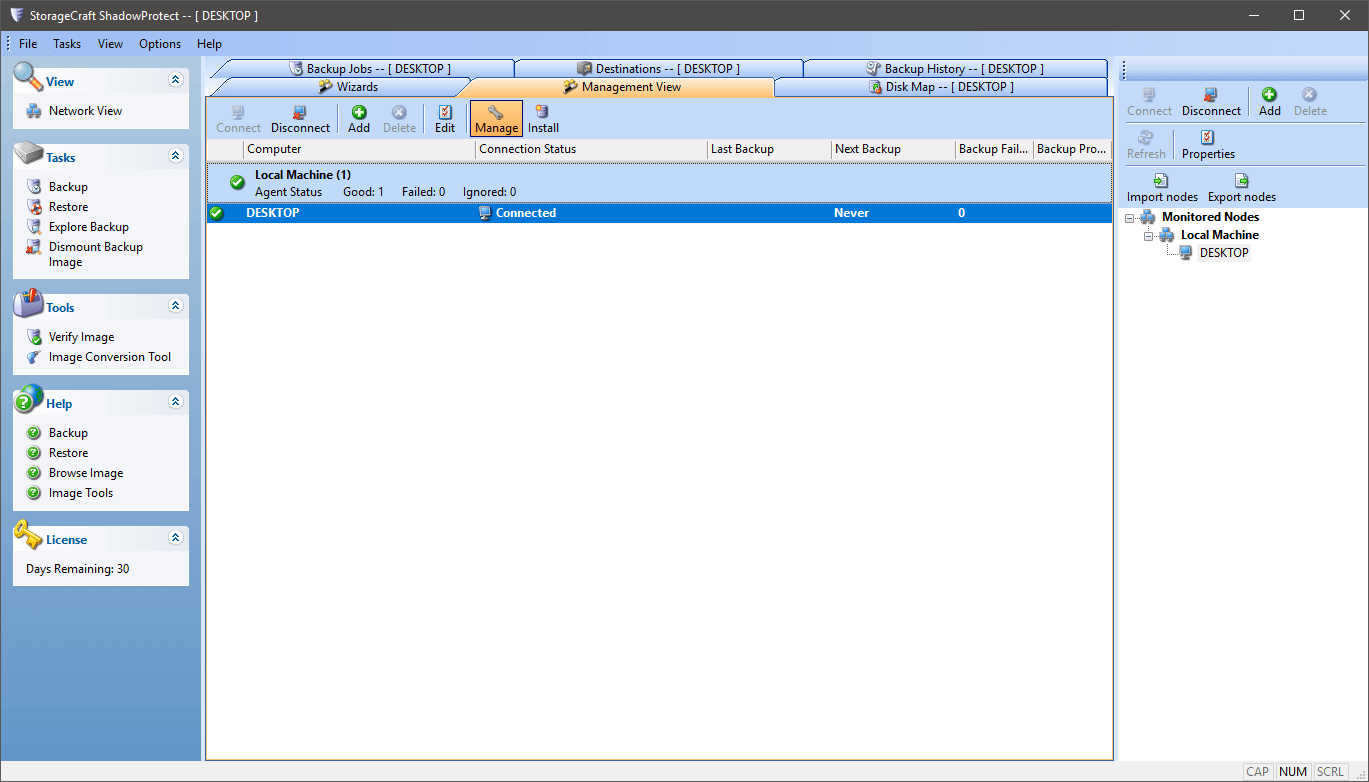
Programul se încarcă inițial în fila Management View în loc de fila Wizards și, ca urmare, nu este clar de unde să înceapă.
În ciuda a ceea ce ați putea ghici din numele semi-impozant, acest program de backup oferă o gamă destul de limitată de opțiuni. Din păcate, această simplitate nu se traduce în ușurință de utilizare. Nu este nici pe departe ceea ce aș descrie ca fiind ușor de utilizat, dar dacă aveți timpul și abilitățile necesare pentru a săpa prin interfața sa, ar trebui să vă servească destul de bine.
În timp ce opțiunile de programare și metoda sunt solide, nu există opțiuni imediat evidente pentru crearea de copii de rezervă bootabile pentru a vă restaura computerul în cazul în care unitatea dvs. se defectează. Având în vedere cât de scump este acest program, am fost puțin dezamăgit de lipsa de caracteristici suplimentare. Este într-adevăr doar un program de backup și nimic altceva, deși faptul că îl puteți instala pe până la 19 computere va fi foarteTotuși, chiar și cu acest avantaj, ar trebui să dețineți un număr mare de dispozitive pentru a echilibra costurile în comparație cu alte opțiuni.
Destul de ciudat, a fost, de asemenea, unul dintre cele două programe pe care le-am analizat în această categorie care necesită o repornire după instalare. Acest lucru se datorează modului în care programul este proiectat cu un model client/server, dar acest lucru mi s-a părut un pic excesiv având în vedere ceea ce poate face. Este o mică neplăcere, dar sunt genul de persoană care lasă 70 de file și sarcini să ruleze în fundal, ceea ce face inutilărepornirile sunt o bătaie de cap.
2. Paragon Backup & Recuperare
(29,95 $ pentru 1 mașină, cu tarif pentru fiecare licență suplimentară)
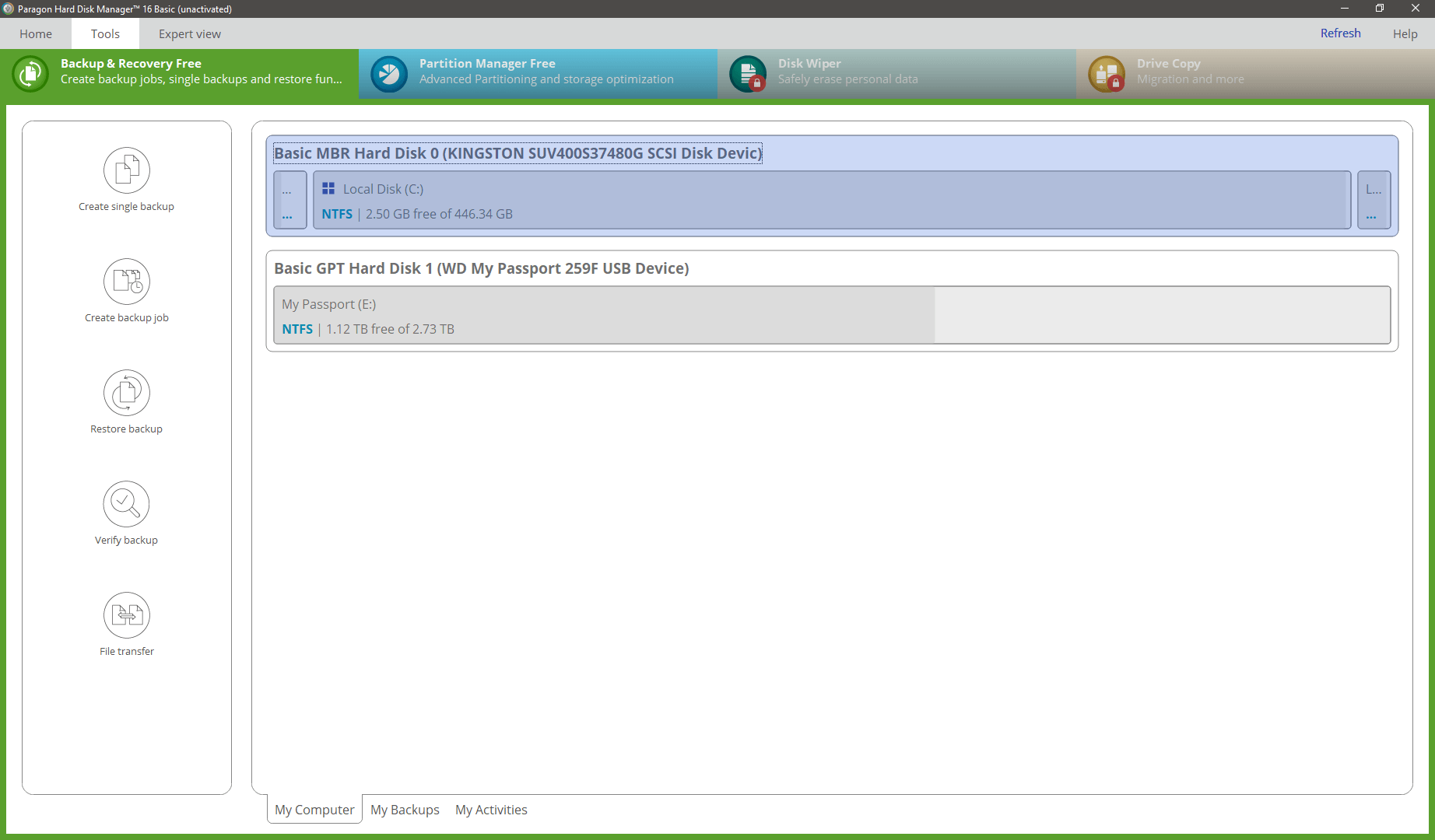
Dacă Acronis nu este pe gustul dumneavoastră, Paragon Backup & Recuperare are, de asemenea, un design foarte ușor de utilizat, la un preț mai accesibil. Compromisul pentru această reducere de preț este că are un set de caracteristici mai de bază și, deși necesită, de asemenea, crearea unui cont cu Paragon pentru a-l utiliza, nu pare să existe prea multe avantaje în acest proces (dacă există vreunul). Nu există o opțiune de backup în cloud, deși puteți trimite copiile de rezervă pe unități de rețea.
Copiile de rezervă sunt ușor de creat, indiferent dacă doriți o copie de rezervă unică sau o opțiune programată în mod regulat. Puteți face copii de rezervă pentru întregul computer, pentru folderele selectate sau doar pentru tipurile de fișiere selectate și puteți programa computerul să se trezească, să creeze copia de rezervă și apoi să se culce din nou, ceea ce vă permite să economisiți timp programând copii de rezervă pentru mijlocul nopții, chiar dacă v-ați pus computerul la culcare.de obișnuință.
Paragon include, de asemenea, alte câteva instrumente, inclusiv un manager de partiții, o funcție de ștergere securizată și un instrument de imagistică a unității care vă permite să creați o copie exactă bootabilă a unității existente. Din păcate, aceste instrumente sunt în mare parte blocate în timpul perioadei de testare, astfel încât va trebui să luați decizia de cumpărare doar pe baza funcției de backup.
3. Genie Timeline Home
(39,95 $ pentru 1 computer, 59,95 $ pentru 2)

La început, Linia de timp Genie pare a fi cel mai ușor de utilizat dintre programele pe care le-am analizat. Face extrem de simplă configurarea unei copii de rezervă, deși metoda de selectare a tipului de fișiere pe care doriți să le salvați este puțin ciudată. Oferă două metode: un browser de fișiere standard pentru a selecta manual folderele pentru copie de rezervă sau modul "Smart Selection", care vă permite să definiți tipurile de fișiere pentru copie de rezervă - fotografii, videoclipuri, marcaje,și așa mai departe. Acest lucru poate fi mai simplu pentru mulți utilizatori de computere, dar, în mod ciudat, aspectul pentru Smart Selection are o opțiune ascunsă pentru Ebooks, care este îngropată în mod inexplicabil pe propria pagină.
Teoretic, include și câteva instrumente suplimentare, cum ar fi un "creator de discuri de recuperare în caz de dezastru", conceput pentru a crea medii de salvare, dar, din anumite motive, această funcție nu este instalată împreună cu programul principal, ci trebuie să o descărcați și să o instalați separat, ceea ce pare o alegere foarte ciudată pentru o funcție atât de utilă și de elementară.
În general, este un program decent pentru a face copii de rezervă simple, dar este puțin limitat în ceea ce privește domeniul de aplicare pentru ceea ce costă. Câteva dintre celelalte programe pe care le-am analizat oferă un raport calitate-preț mai bun, păstrând în același timp interfața foarte ușor de utilizat, așa că este posibil să doriți să căutați în altă parte.
4. NTI Backup Now EZ
(29,99 $ pentru 1 calculator, 49,99 $ pentru 2 calculatoare, 89,99 $ pentru 5 calculatoare)

Mulți oameni nu jură decât pe acest program, dar eu am considerat că aspectul este puțin copleșitor din cauza textului suprapus direct pe imaginile pictogramelor. Există totuși o gamă solidă de opțiuni de backup, inclusiv opțiunea de a face backup în NTI Cloud sau pe orice dispozitiv din rețeaua locală. La fel ca Genie Timeline, există două moduri de a selecta copiile de rezervă: folosind modul lor EZ select sau prin specificarea fișierelor și a folderelor.Programarea este un pic limitată, dar adecvată, deși nu puteți alege între metodele de backup, ceea ce vă obligă să faceți un backup complet de fiecare dată când se execută sarcina.
Singura caracteristică unică a Backup Now este capacitatea de a face copii de rezervă pentru conturile de social media, dar nu am reușit să o fac să funcționeze - de fiecare dată când am încercat să mă conectez la unul dintre conturile mele, programul nu a răspuns și în cele din urmă s-a blocat. NTI a dezvoltat, de asemenea, o aplicație mobilă pentru iOS și Android pentru a vă ajuta să faceți copii de rezervă ale fotografiilor de pe dispozitivele mobile, dar necesită crearea unui cont NTI pentru asincronizarea cu computerul.
Deși are câteva caracteristici unice, un program de backup care se blochează în timpul oricărei părți a funcționării sale nu mă umple de încredere în restul abilităților sale. Așadar, deși funcția de social media poate fi tentantă, ar trebui să căutați în altă parte o soluție de backup.
Câteva programe gratuite de backup pentru Windows
EaseUS ToDo Backup gratuit

Interfața este simplă și curată, deși uneori se simte ca și cum nu există o definiție vizuală suficientă între diferitele elemente.
Software-ul gratuit este adesea afectat de software nedorit de la terți care este inclus în programele de instalare și, din păcate, acesta este unul dintre ele. Aproape că l-am descalificat din recenzie din această cauză, dar, în general, este o opțiune gratuită destul de decentă, atâta timp cât știți cum să dezactivați instalările de software suplimentar. Nu vă faceți griji, am acordat o atenție deosebită, astfel încât să nu trebuiască să o faceți și voi!

Programul de instalare este conceput chiar și pentru a ascunde faptul că este posibil să renunțați la aceste programe suplimentare, deși este destul de ușor de făcut odată ce vedeți cum se face.
Cu toate acestea, odată ce intrați efectiv în program, acesta are un aspect clar, bine conceput, care nu vă copleșește cu opțiuni. Versiunea gratuită vă permite să programați copii de rezervă ale întregului computer și ale unor fișiere și foldere specifice, dar vă limitează atunci când vine vorba de anumite funcții, cum ar fi salvarea clientului Outlook sau crearea unei imagini de disc pentru migrarea pe un computer nou. Există, de asemenea, uneleinstrumente suplimentare incluse, cum ar fi un creator de discuri de recuperare și un ștergător de fișiere securizat.
În mod enervant, dezvoltatorii au ales să limiteze viteza de backup a versiunii gratuite pentru a face versiunea cu plată mai atractivă, ceea ce mi se pare o tactică de vânzare inutilă și chiar ușor subtilă. Când combinați acest lucru cu software-ul terț viclean care este inclus în procesul de instalare, trebuie să vă recomand să căutați în altă parte o soluție de backup gratuită, în ciuda faptului căfaptul că restul programului este eficient.
Puteți obține programul de pe site-ul său oficial aici.
Macrium Reflect Free Edition
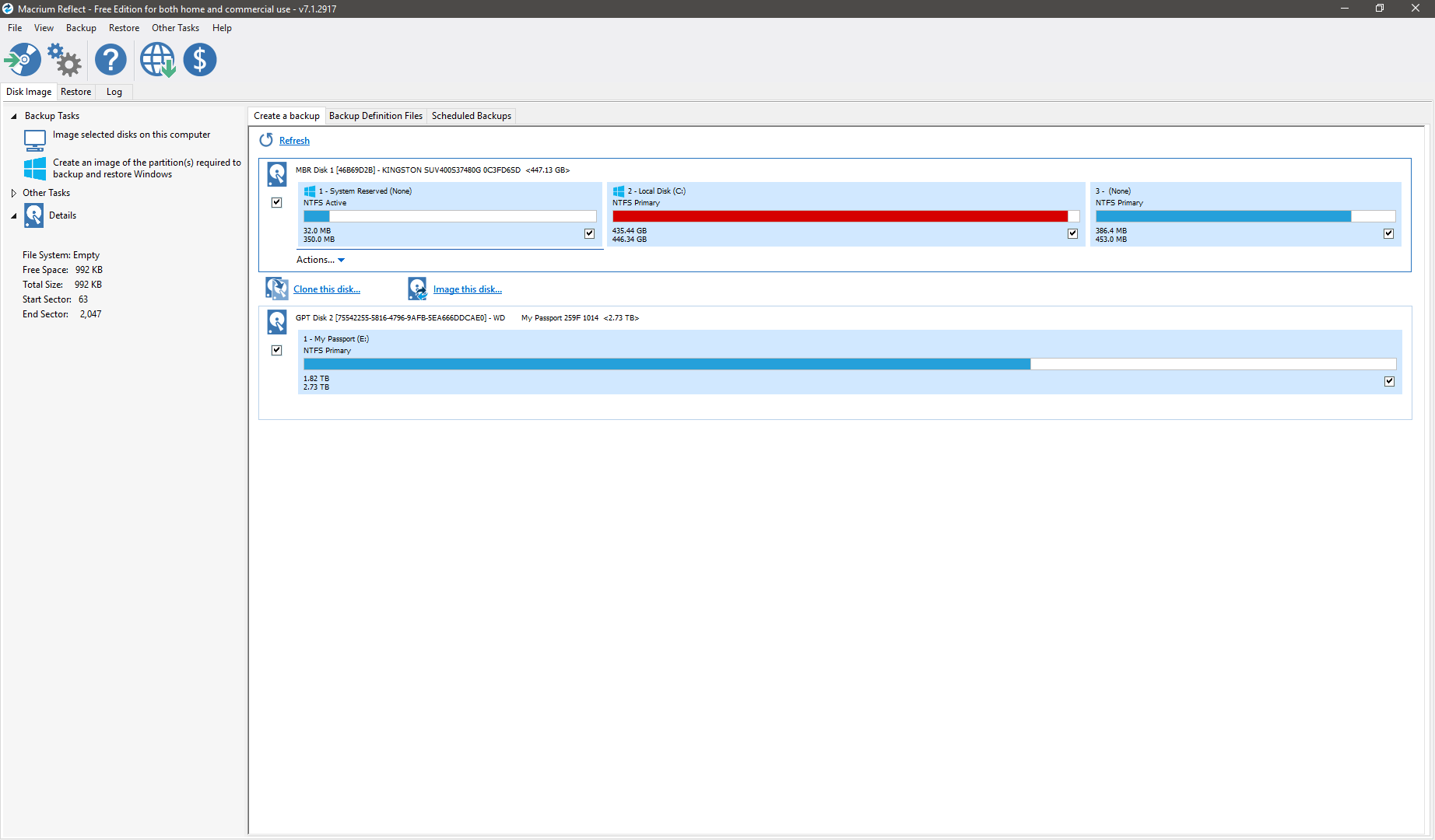
Software-ul gratuit nu este întotdeauna cel mai ușor de utilizat, iar Macrium Reflect nu face excepție.
Această opțiune gratuită este unică dintr-un motiv negativ - necesită descărcarea a 871 MB pentru instalarea de bază, ceea ce este puțin uimitor având în vedere caracteristicile limitate pe care le oferă. Aparent, această dimensiune excesivă se datorează în mare parte includerii componentelor WinPE care sunt folosite pentru a crea medii de recuperare, dar este de departe cea mai mare descărcare dintre toate programele pe care le-am analizat. Dacă ațiaveți o conexiune la internet lentă sau cu contorizare, ar fi bine să căutați în altă parte programe gratuite.
În plus față de această cerință uriașă de descărcare, versiunea gratuită a Macrium Reflect vă permite doar să creați o imagine de rezervă a întregului computer. Nu puteți selecta fișiere sau foldere specifice pentru a face copii de rezervă, ceea ce înseamnă că sunteți forțat să creați un fișier de rezervă extrem de mare de fiecare dată când îl rulați.
O caracteristică utilă care este unică la Macrium este capacitatea de a crea un mediu de recuperare specific Macrium și de a-l adăuga la meniul de pornire, permițându-vă să restaurați o imagine de unitate coruptă chiar dacă nu puteți porni în Windows. Aceasta este o caracteristică interesantă, dar nu pare suficientă pentru a depăși celelalte limitări ale versiunii gratuite.
Puteți obține acest program de backup gratuit de pe site-ul său oficial aici.
Adevărul despre salvarea datelor dvs.
Chiar dacă faceți doar o copie a fișierelor dvs., menținerea unui sistem de backup adecvat nu este atât de ușoară pe cât pare. Dacă faceți backup doar pentru câteva documente, s-ar putea să vă descurcați copiindu-le manual pe o mică cheie USB, dar acest lucru nu va fi suficient dacă aveți o mulțime de fișiere și cu siguranță nu vă va asigura că aveți copiile de rezervă actualizate în mod regulat de care aveți nevoie pentru asă vă securizați datele.
Atunci când vine vorba de a face o copie de rezervă adecvată a datelor, primul lucru de care aveți nevoie este cel puțin o unitate externă de mare capacitate. Prețurile pe gigabyte au scăzut destul de mult în ultimii ani, iar unitățile de 3 sau 4 terabytes devin din ce în ce mai accesibile. Acest lucru v-ar putea tenta să vă luați cea mai mare unitate pe care o puteți găsi, dar este important să știți că nu toate unitățile sunt create la fel. Unele unitățise defectează mai des decât altele, iar unele pe care nu ați dori să le folosiți ca unitate principală a computerului sunt bune pentru copii de rezervă ocazionale.
Deși nu am de gând să recomand un anumit tip sau producător de unitate, există persoane a căror întreagă activitate se bazează pe hard disk-uri: operatorii de centre de date. Aceștia dispun de o cantitate mare de date despre ratele de defectare a unităților și, deși nu fac chiar cercetări științifice, rezultatele merită să fie analizate. Este important de reținut că, chiar dacă cumpărați unitatea care se defectează cel mai puținnu înseamnă că nu se poate defecta niciodată, ci doar că vă îmbunătățește șansele. Pe o perioadă suficient de lungă, fiecare unitate se va defecta și va deveni nesigură sau inutilizabilă, motiv pentru care copiile de rezervă sunt absolut esențiale.
Unitățile cu stare solidă (SSD) sunt mai puțin susceptibile de a se defecta decât hard disk-urile mai vechi cu platane magnetice învârtitoare, în mare parte pentru că nu au părți mobile. Există și alte motive mai tehnice, dar acestea depășesc puțin scopul acestui articol. De asemenea, SSD-urile sunt încă mult mai scumpe decât unitățile bazate pe platane, ceea ce înseamnă că nu sunt, de obicei, cele mai bune candidate pentru unitățile de backup, cu excepția cazului în careaveți doar o cantitate mică de date de salvat.
Regula de aur în ceea ce privește salvarea datelor este că acestea nu sunt cu adevărat în siguranță decât dacă se află în cel puțin două locații de salvare separate.
În facultate, aveam profesori care spuneau că datele digitale nici măcar nu există cu adevărat dacă nu sunt stocate în două locații separate. Poate părea exagerat, dar singurul mod în care o defecțiune a unui hard disk poate fi mai rău este dacă datele de rezervă sunt, de asemenea, corupte. Dintr-o dată, o altă plasă de siguranță pare o idee grozavă, dar până atunci este prea târziu pentru a crea una.
În mod ideal, una dintre copiile de rezervă ar trebui să fie localizată într-un loc fizic separat de copia originală. Este posibil ca acest lucru să nu fie o opțiune pentru fișierele profesionale confidențiale, dar dacă aveți de-a face cu materiale atât de sensibile, ar fi bine să angajați o echipă de securitate cibernetică care să se ocupe de aceste lucruri, în loc să adoptați o abordare de tip DIY.
În cazul în care toate unitățile dvs. își dau duhul, o întreagă industrie s-a dezvoltat în jurul recuperării datelor, dar aceasta poate costa mii de dolari pentru unitățile bazate pe platane. Acestea trebuie deschise într-o cameră curată fără praf, reparate, sperăm, și apoi sigilate din nou, și chiar și după toate acestea nu există nicio garanție că veți recupera vreunul dintre fișierele dvs. S-ar putea să recuperați o parte din ele, sau absolut nimic - dar vețiprobabil că va fi în continuare taxat pentru aceasta.
Soluția inteligentă este de a face copii de rezervă adecvate. Nu este deloc greu - sau cel puțin nu va fi, odată ce ați ales software-ul de rezervă potrivit.
Cum am ales software-ul de backup pentru Windows
Un software de backup bun este mai mult decât pare, iar programele disponibile nu sunt toate egale - nici pe departe. Iată cum am evaluat fiecare dintre programele de backup din această analiză:
Oferă backup-uri programate?
Să vă amintiți să vă actualizați copiile de rezervă este una dintre cele mai mari probleme din întregul proces. O copie de rezervă de acum șase luni este mai bună decât nimic, dar o copie de rezervă de ieri va fi mult mai utilă dacă ceva nu merge bine. Un software de rezervă bun vă va permite să programați procesul de copie de rezervă la intervale regulate, astfel încât să o puteți configura o dată și apoi să nu vă mai faceți griji în legătură cu aceasta.
Poate crea copii de rezervă secvențiale?
Hard disk-urile pot eșua în moduri ciudate. Uneori, malware-ul poate corupe unele dintre fișierele dvs. înainte ca dvs. să observați sau înainte ca software-ul dvs. de securitate să le detecteze. Deși este rar, acest lucru poate însemna că procedura de backup programată rulează și stochează o copie a versiunii corupte a fișierelor dvs. (există vreun fan Altered Carbon?). Un software de backup bun vă va permite să creați mai multe copii de backup datate, permițând astfelsă restaurați o versiune anterioară necoruptă a fișierelor.
Poate face o copie de rezervă a întregului computer?
Dacă se întâmplă ce este mai rău și hard disk-ul dumneavoastră se defectează complet, configurarea noii unități poate fi o mare bătaie de cap. Reinstalația și actualizarea manuală a Windows-ului poate dura foarte mult timp, ca să nu mai vorbim de reinstalarea tuturor programelor dumneavoastră preferate. Dacă aveți la îndemână o copie de rezervă bootabilă a întregului computer, veți fi operațional mult mai repede decât dacă ați restaurat totul manual.
Poate face o copie de rezervă doar pentru fișierele noi și modificate?
Deși prețurile unităților de stocare sunt în scădere, acestea nu sunt încă tocmai ieftine. Dacă vă actualizați backup-ul stocat doar cu fișiere noi și revizuite, veți putea utiliza o unitate de stocare mult mai mică decât ați face-o. De asemenea, veți accelera procesul de backup, ceea ce poate fi de mare ajutor dacă stocați cantități mari de date.
Vă poate stoca fișierele într-o locație de rețea?
Aceasta este o funcție mai avansată decât cea de care vor avea nevoie majoritatea utilizatorilor casnici ocazionali, dar, deoarece a avea o copie de rezervă separată fizic este una dintre "cele mai bune practici" pentru o bună gestionare a datelor, merită să fie inclusă. Dacă aveți o configurație NAS sau acces la un server FTP extern de mari dimensiuni, poate fi foarte util să aveți un software care să știe cum să acceseze locațiile de stocare în rețea.
Este ușor de utilizat?
Acest lucru poate părea un punct evident, dar este de fapt destul de crucial. Unul dintre cele mai mari motive pentru care oamenii nu se obosesc să facă copii de rezervă corespunzătoare este că pare prea multă muncă, așa că orice program care nu este simplu ar trebui evitat. Un program bun de backup va fi atât de ușor de configurat și de utilizat încât nu vă va deranja să configurați totul.
Este accesibil?
Poate pentru că înțeleg cât de valoroase sunt datele dvs. pentru dvs., dar pare mai rezonabil ca software-ul să fie accesibil, astfel încât toată lumea să fie protejată.
Este disponibil pentru mai multe dispozitive?
Mulți oameni au mai mult de un computer, iar într-un birou mic sau într-o gospodărie familială, pot fi destul de multe. Majoritatea licențelor de software sunt vândute pentru calculatoare individuale, ceea ce înseamnă că achiziționarea mai multor copii de licență poate deveni destul de costisitoare. În mod ideal, cel mai bun software de backup vă va permite să îl instalați pe mai multe dispozitive pentru a vă asigura că toate datele dvs. sunt în siguranță, indiferent de calculatorul pe care se află.
Un cuvânt final
Știu că toate acestea au fost prea multe de asimilat, iar gândul prea mult la pierderea de date poate fi o situație care induce panica - dar chiar nu ar trebui să vă asumați niciun risc cu datele dvs. importante. Sperăm că ați găsit acum o soluție de backup care să funcționeze pentru dvs. și să vă păstreze fișierele în siguranță, o soluție pe care o veți putea configura cu ușurință și de care nu va trebui să vă mai faceți griji. Nu uitați să verificați copiile de backupdin când în când pentru a vă asigura că totul funcționează fără probleme și veți putea sta liniștit, știind că datele dumneavoastră sunt în siguranță.
Nu uitați: are nevoie de două copii de rezervă separate, altfel nu există cu adevărat!
Aveți o soluție de backup pentru Windows pe care o iubiți și pe care nu am menționat-o? Spuneți-ne în comentariile de mai jos și voi fi sigur că o voi examina!

